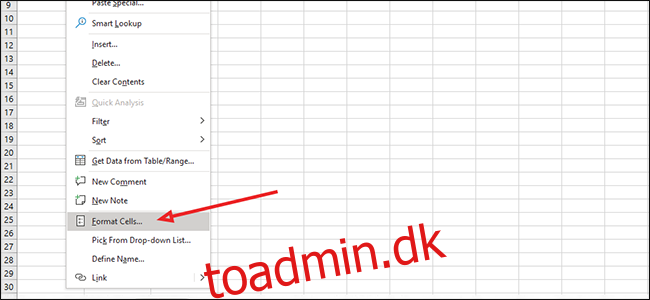Eksponenter er simpelthen gentagne multiplikationer. For eksempel er fire til tredje potens (4³) ikke 4 x 3, det er 4 x 4 x 4, hvilket svarer til i alt 64. Hvis det lyder kompliceret, så frygt ikke; Excel kan gøre det tunge løft for dig!
Indholdsfortegnelse
Sådan vises eksponenter i Excel
Før vi lærer, hvordan man bruger eksponenter, starter vi med et hurtigt eksempel på, hvordan man skriver dem i Excel. I dette tilfælde bliver vi nødt til at bruge funktionen Superscript, så vi kan vise eksponenten.
For at gøre dette skal du højreklikke på en tom celle og derefter vælge “Formater celler” fra menuen.
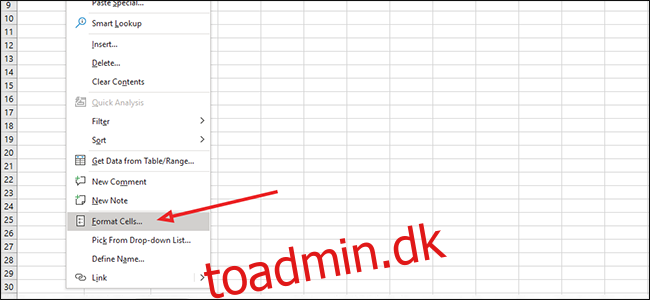
Under “Kategori:” til venstre, vælg “Tekst”, og klik derefter på “OK”.
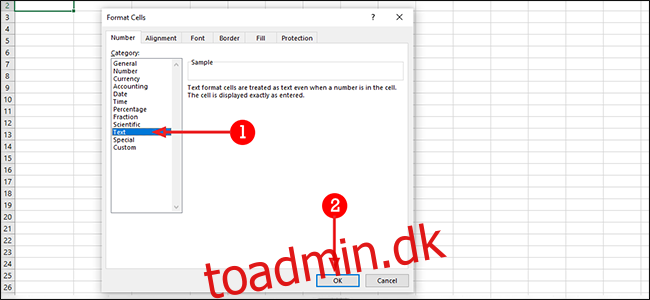
Indtast både grundtallet og eksponenten i samme celle uden mellemrum mellem dem. I vores eksempel skal vi finde 10³ (10 x 10 x 10). Vores grundtal er 10 og tre er eksponenten.
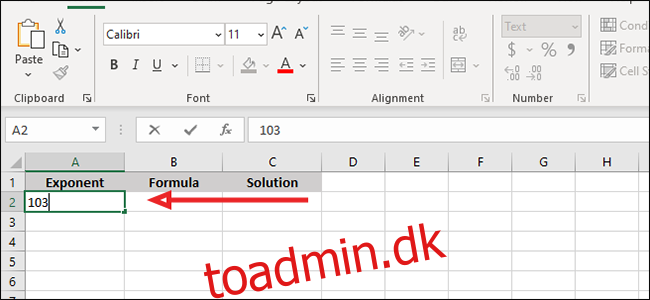
Fremhæv derefter din eksponent; i vores eksempel er det de tre.
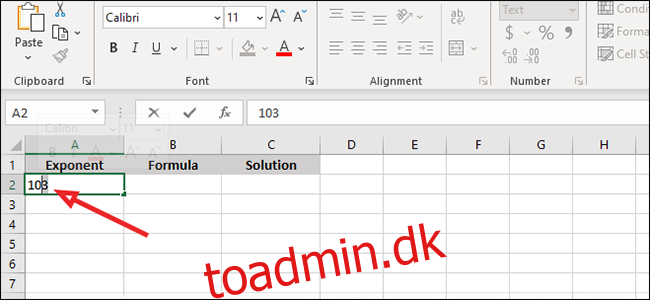
Højreklik på cellen igen, og vælg derefter “Formater celler”.
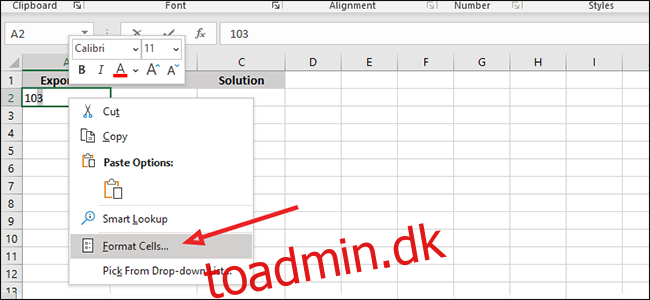
Marker afkrydsningsfeltet ud for “Superscript” i afsnittet “Effekter”, og klik derefter på “OK”. Tryk på Enter eller klik i en anden celle for at fuldføre processen.
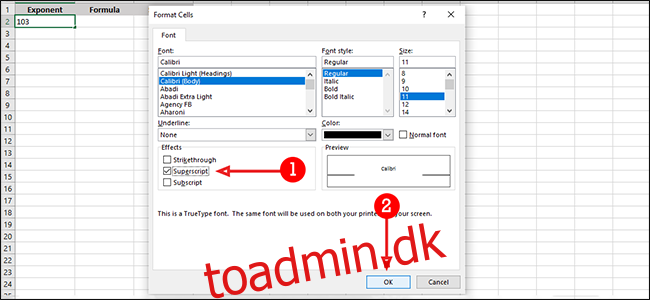
Sådan bruges eksponenter i formellinjen
Du kan også bruge eksponenter i Excel-formellinjen. For at gøre det skal du klikke på den tomme celle, hvor du vil vise resultatet af en beregning.
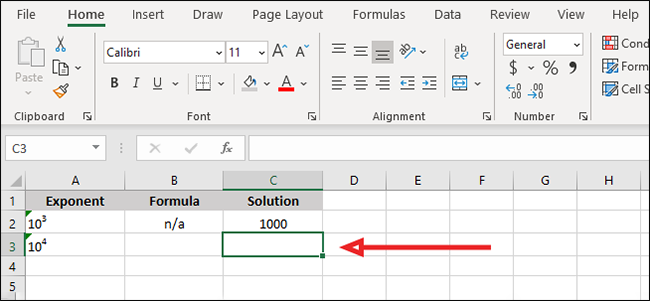
Du tilslutter din eksponent til følgende formel: “=Power(tal,power).” Vi bruger 10⁴ til vores eksempel, så vi skriver “=Power(10,4)” (uden anførselstegn) i formellinjen.
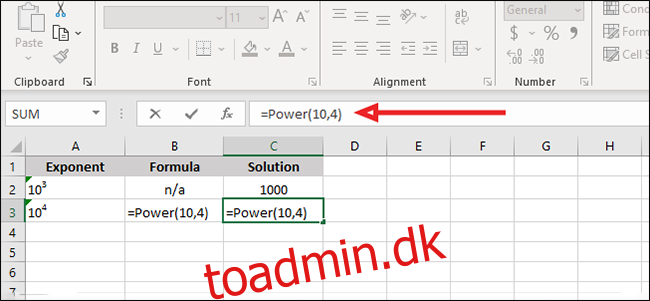
For at udføre formlen skal du trykke på Enter eller klikke på fluebenet til venstre for formellinjen.
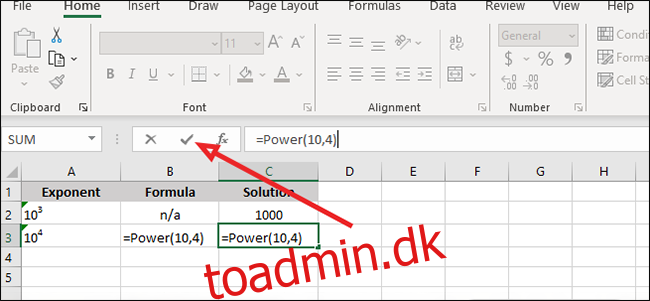
Sådan bruges eksponenter i en individuel celle
Hvis du vil udføre beregningen inde i en celle, kan du springe formellinjen helt over og bruge en smule Excel-stenografi i stedet.
For at finde 10⁵, for eksempel, kan du skrive “=10^5” (igen uden anførselstegn), og derefter trykke på Enter.
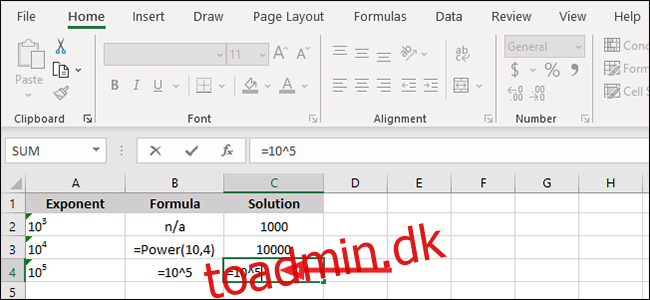
Uanset hvordan du kommer dertil, vil svaret være det samme. Hvis du mangler tid, er det et hurtigt alternativ til manuelle beregninger at finde løsningen på en eksponent i Excel.